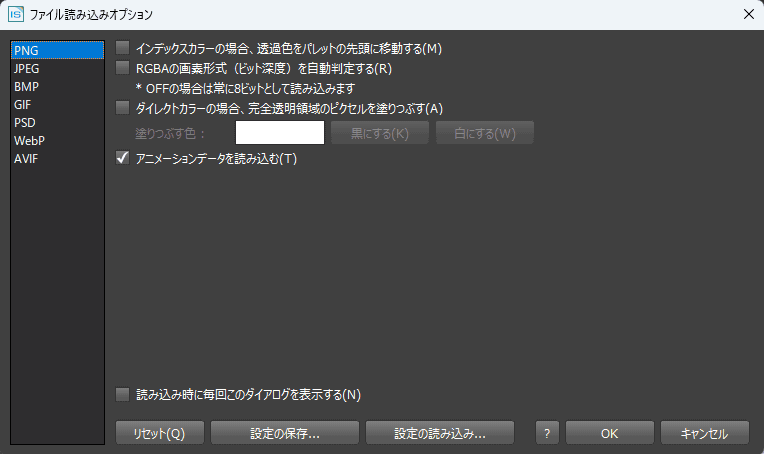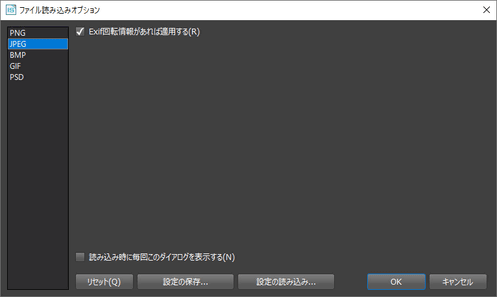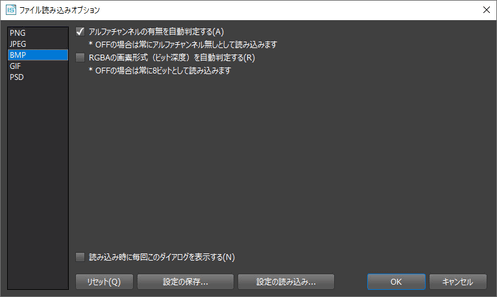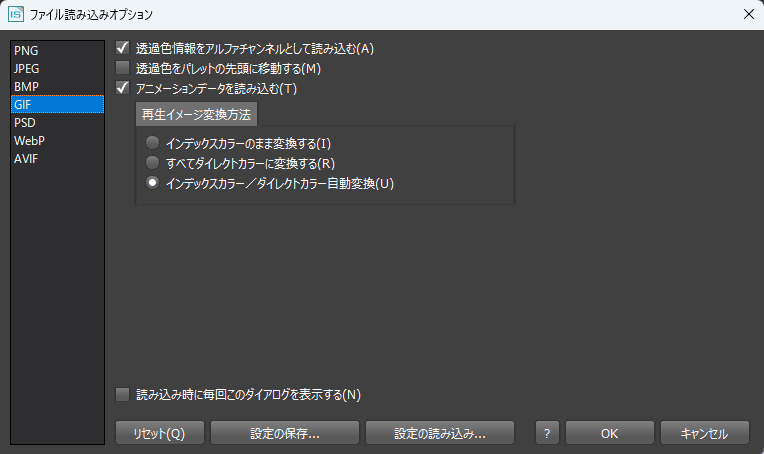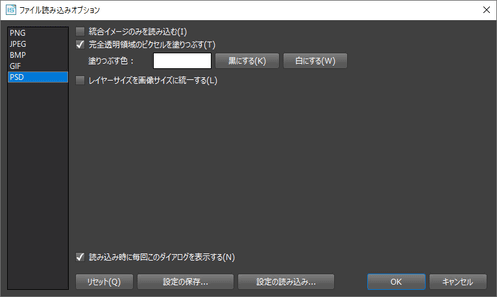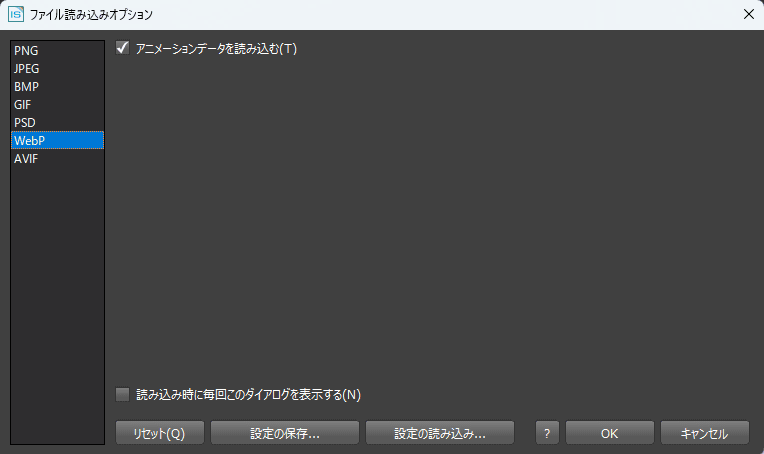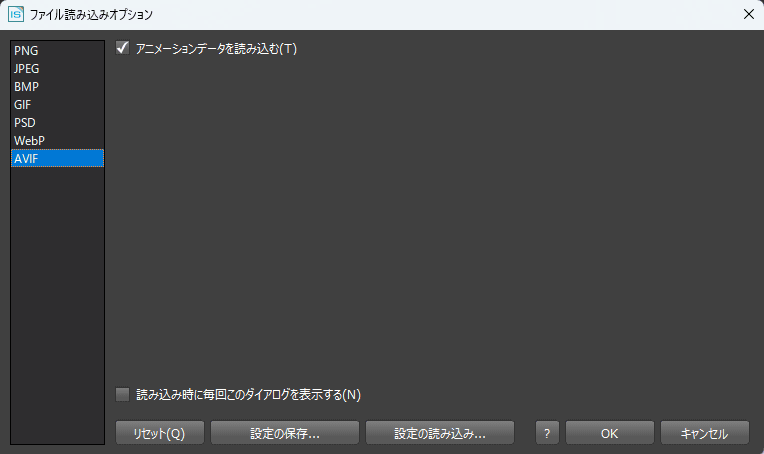画像のファイル読み込み時のオプションの設定を行うダイアログです。
画像読み込み時にフォーマットに合わせた設定が表示されます。
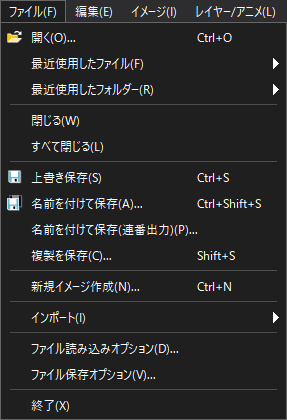 事前にファイル読み込みオプションを設定する場合は、メインメニューの「ファイル」内にある「ファイル読み込みオプション」からダイアログを開くことができます。
事前にファイル読み込みオプションを設定する場合は、メインメニューの「ファイル」内にある「ファイル読み込みオプション」からダイアログを開くことができます。
フォーマットを選択してオプションを設定します。
ファイル読み込みオプション
フォーマット
メインメニューの「ファイル」内にある「ファイル読み込みオプション」から開いた設定ダイアログについて各フォーマット別に解説します。
PNG
|
インデックスカラーの場合、透過色をパレットの先頭に移動する |
透過色として使われているパレットエントリを探し、先頭に移動させます。? 透過色パレットを先頭のエントリに移動をおこない、他の色の並びは変化させずに詰め直しを行います。 |
|---|---|
|
RGBAの画素形式(ビット深度)を自動判定する |
RGBAの画素形式を自動判定します。 RGBA4444に階調変換した画像をPNG形式で保存をおこない。再度読み込んだ際に「画素形式」の自動判定を行い RGBA4444 としてセットする機能になります。 |
|
ダイレクトカラーの場合、完全透明領域のピクセルを塗りつぶす |
アルファ値が0になるピクセルの色を「塗りつぶす色」で指定した色に変更して読み込みます。 完全透明領域を塗り潰しておくことにより、画像処理の簡素化、保存時のファイルサイズの容量の削減が期待できます。 色変更「塗りつぶす色」表示領域をクリックして、色変更ダイアログで色指定が行えます。 黒にする塗りつぶす色を黒(#000000)に設定します。 白にする塗りつぶす色を白(#FFFFFF)に設定します。 |
|
アニメーションデータを読み込む |
対象のファイルが2フレーム以上のアニメーション情報を保持している場合、アニメーション形式として読み込みます。OFFにした場合は先頭フレームのみを読み込みます。 |
JPEG
|
Exif回転情報があれば適用する |
画像にExif情報の回転など8パターンを反映して読み込みます。 Exif情報は読み込み時に適用され、読み込み後のデータにExif情報は残りません。 |
|---|
BMP
|
アルファチャンネルの有無を自動判別する |
有効なアルファを持っていると判定されたとき、アルファを読み込みます。 インデックスカラーImageStudio 8 では、パレットのリザーブエリアを利用してアルファを格納することができます。このエリアに 0以外のデータが格納されているときのみ、アルファ付きであるとみなします。 ダイレクトカラーImageStudio 8 では ピクセルのリザーブエリアを利用してアルファを格納することができます。このエリアに0以外のデータが格納されているときのみ、アルファ付きであるとみなします。 |
|---|---|
|
RGBAの画素形式(ビット深度)を自動判別する |
RGBAの画素形式を自動判定します。 RGBA4444に階調変換した画像をBMP形式で保存をおこない。再度読み込んだ際に「画素形式」の自動判定を行い RGBA4444 としてセットする機能になります。 |
GIF
|
透過色情報をアルファチャンネルとして読み込む |
透過色情報の状態をアルファチャンネル情報としてイメージに反映します。 透過色情報を持ったデータを読み込む際に、透過色部分を透明、それ以外の色を不透明としてアルファチャンネルの構築を行います。 |
|---|---|
|
透過色をパレットの先頭に移動する |
透過色として使われているパレットエントリを探し、先頭に移動させます。 透過色パレットを先頭のエントリに移動をおこない、他の色の並びは変化させずに詰め直しを行います。 |
|
アニメーションデータを読み込む |
対象のファイルが2フレーム以上のアニメーション情報を保持している場合、アニメーション形式として読み込みます。OFFにした場合は先頭フレームのみを読み込みます。 読み込み時にデータを展開・再合成し、全フレームを個別の再生イメージに変換します。 再生イメージ変換方法
|
PSD
|
統合イメージのみを読み込む |
レイヤーの合成を行って読み込みます。 Photoshop2.5互換部分のみを読み込みを行います。すべてのレイヤーが合成された 1枚のイメージになります。 |
|---|---|
|
完全透明領域のピクセルを塗りつぶす |
アルファ値が0になるピクセルの色を「塗りつぶす色」で指定した色に変更して読み込みます。 完全透明領域を塗り潰しておくことにより、画像処理の簡素化、保存時のファイルサイズの容量の削減が期待できます。 色変更「塗りつぶす色」表示領域をクリックして、色変更ダイアログで色指定が行えます。 黒にする塗りつぶす色を黒(#000000)に設定します。 白にする塗りつぶす色を白(#FFFFFF)に設定します。 |
|
レイヤーサイズを画像サイズに統一する |
各レイヤーサイズを画像サイズに調整して読み込みを行います。 |
WebP
|
アニメーションデータを読み込む |
対象のファイルが2フレーム以上のアニメーション情報を保持している場合、アニメーション形式として読み込みます。OFFにした場合は先頭フレームのみを読み込みます。 |
|---|
AVIF
|
アニメーションデータを読み込む |
対象のファイルが2フレーム以上のアニメーション情報を保持している場合、アニメーション形式として読み込みます。OFFにした場合は先頭フレームのみを読み込みます。 |
|---|
共通部分の機能
「ファイル読み込みオプション」ダイアログの共通部分の機能について解説します。
![]()
|
読み込み時に毎回このダイアログを表示する |
ONにすることで、ファイル読み込み時に読み込みオプションダイアログを表示します。? 各フォーマットごとに設定できます。 |
|---|---|
|
リセット |
表示しているフォーマットの読み込みオプションを初期状態に戻します。 |
|
設定の保存 |
すべてのフォーマットの読み込みオプション設定をファイルに保存します。 実行すると「設定ファイルの保存」ウィンドウが開きますので、ファイル名を指定して保存してください。 |
|
設定の読み込み |
すべてのフォーマットの読み込みオプション設定をファイルから読み込みます。 実行すると「設定ファイルの読み込み」ウィンドウが開きますので、ファイル名を指定して読み込みしてください。 |
|
OK |
読み込みオプションを設定してダイアログを閉じます。 |
|
キャンセル |
キャンセルしてダイアログを閉じます。 |
関連ページ
- メインメニュー
メインメニューの各機能について解説しています。